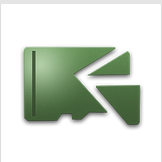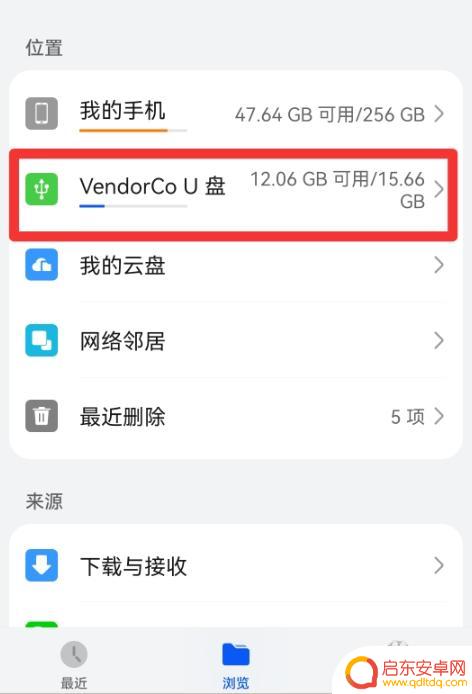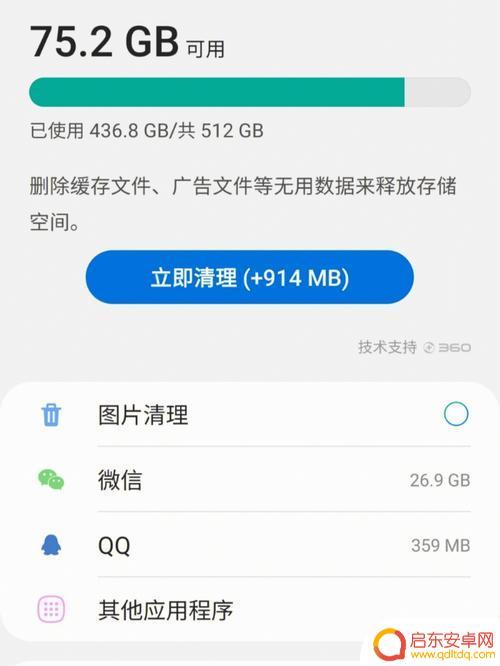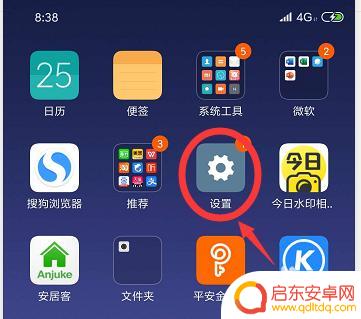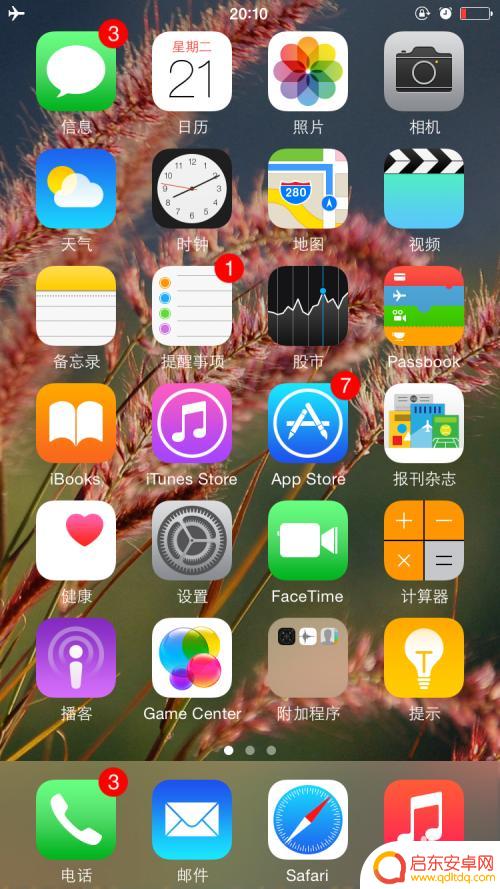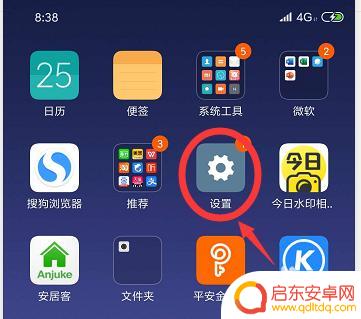如何用手机查看硬盘参数 怎样在安卓手机上查看磁盘使用情况
在如今的移动互联网时代,手机已经成为人们生活中必不可少的工具之一,而随着手机功能的不断升级,我们甚至可以利用手机来查看硬盘参数和磁盘使用情况。对于安卓手机用户来说,了解手机的硬盘参数和磁盘使用情况,可以帮助我们更好地管理手机的存储空间,避免因存储不足而影响手机的正常运行。如何在安卓手机上查看磁盘使用情况呢?接下来让我们一起来探讨一下。
怎样在安卓手机上查看磁盘使用情况
操作方法:
1.磁盘详情软件,可以到谷歌官方市场下载。也可在百度手机应用中心搜索下载,名称就是“磁盘详情”,或者“DiskUsage”,下载完成后打开软件。左侧为程序的图标,右侧为程序启动后的界面。
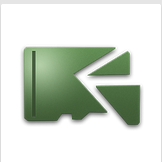
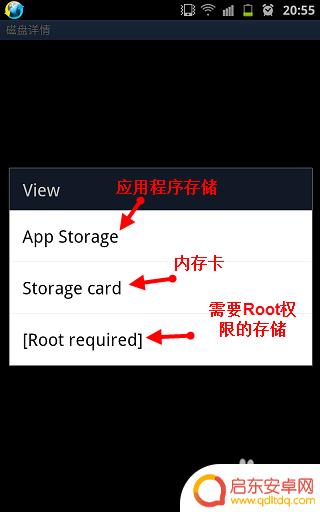
2.点击“App Storage(应用程序存储)”。打开的窗口如图,App Storage窗口里所存储的都是关于应用程序的数据,在这个界面中不支持删除,但是可以看得非常仔细。

3.放大图片。可以用拇指和食指同时往上下或左右滑动,放大图片,这样的话可以看得更加细致。如图所示为非常典型的应用程序豌豆荚的存储,可以看到共有三个部分组成,大小为17.9MB,11.7MB和未知。
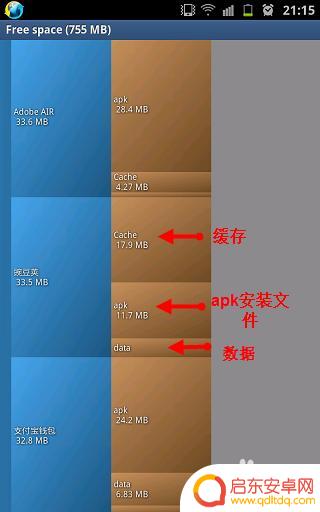
4.点击菜单。点击菜单按钮可以查看当前窗口中的菜单。

5.点击“显示”。将显示当前选中的应用程序的详情。
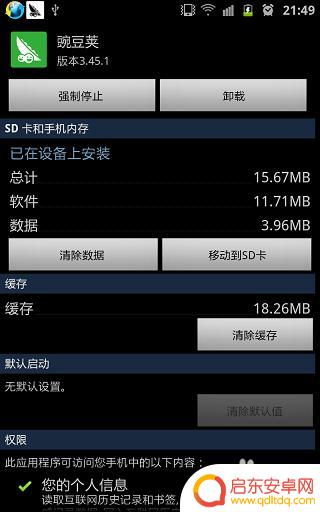
6.点击“软件渲染模式”将切换显示的模式。
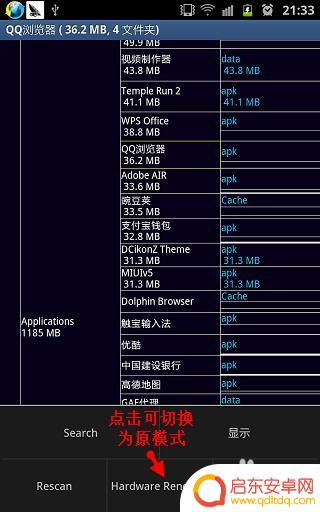
7.“App Storge”此入口主要用来查看应用程序的存储,包含了各应用程序的缓存。apk文件及数据等。此入口的关键是查看,而不是操作,但是什么应用程序占用了多少内存一目了然,非常方便。
以上是查看硬盘参数的手机操作步骤,请根据小编提供的步骤进行操作,希望对大家有所帮助。
相关教程
-
手机如何看到电脑硬盘信息 怎样在安卓手机上查看磁盘使用情况
随着科技的不断发展,手机在我们生活中扮演着越来越重要的角色,除了通信、娱乐等功能外,手机还可以实现一些我们之前可能无法想象的操作,比如查看电脑硬盘的信息。在安卓手机上,我们可以...
-
在手机上怎样看u盘内容 手机连接U盘后怎么查看文件
随着科技的不断进步,手机已经成为我们生活中不可或缺的一部分,有时我们会遇到一些需要在手机上查看U盘内容的情况。当手机与U盘连接后,我们应该如何方便地查看其中的文件呢?在本文中,...
-
手机硬盘怎么清理数据 Macbook苹果电脑磁盘空间不足怎么释放
随着手机硬盘和Macbook苹果电脑磁盘空间不断增大,我们存储的数据也越来越多,导致磁盘空间不足的问题逐渐显现,为了释放磁盘空间,我们需要定期清理手机硬盘和Macbook苹果电...
-
如何查手机硬件参数配置 自己手机的参数和配置怎么查看
在如今的智能手机市场中,不同品牌和型号的手机拥有各种各样的硬件参数配置,这些参数直接影响着手机的性能和使用体验,对于许多普通用户来说,如何准确地查看自己手机的参数和配置却成为了...
-
苹果手机的硬件参数在哪里看 怎么查看iPhone手机的内存大小
苹果手机的硬件参数包括内存大小等信息,在购买或使用iPhone手机时,了解其硬件参数是非常重要的,要查看iPhone手机的内存大小,可以通过打开设置菜单,选择通用选项,再点击关...
-
手机硬件参数怎么查看 手机的参数和配置如何查看
随着科技的快速发展,手机已经成为人们生活不可或缺的一部分,而在选择购买手机时,了解手机的硬件参数和配置显得尤为重要。如何查看手机的参数和配置呢?简单来说,...
-
手机access怎么使用 手机怎么使用access
随着科技的不断发展,手机已经成为我们日常生活中必不可少的一部分,而手机access作为一种便捷的工具,更是受到了越来越多人的青睐。手机access怎么使用呢?如何让我们的手机更...
-
手机如何接上蓝牙耳机 蓝牙耳机与手机配对步骤
随着技术的不断升级,蓝牙耳机已经成为了我们生活中不可或缺的配件之一,对于初次使用蓝牙耳机的人来说,如何将蓝牙耳机与手机配对成了一个让人头疼的问题。事实上只要按照简单的步骤进行操...
-
华为手机小灯泡怎么关闭 华为手机桌面滑动时的灯泡怎么关掉
华为手机的小灯泡功能是一项非常实用的功能,它可以在我们使用手机时提供方便,在一些场景下,比如我们在晚上使用手机时,小灯泡可能会对我们的视觉造成一定的干扰。如何关闭华为手机的小灯...
-
苹果手机微信按住怎么设置 苹果手机微信语音话没说完就发出怎么办
在使用苹果手机微信时,有时候我们可能会遇到一些问题,比如在语音聊天时话没说完就不小心发出去了,这时候该怎么办呢?苹果手机微信提供了很方便的设置功能,可以帮助我们解决这个问题,下...